php 편집기 Yuzai가 답변해 드립니다. Win10 Education Edition을 사용할 때 스크린샷 도구를 제대로 사용할 수 없는 경우 다음 해결 방법을 시도해 볼 수 있습니다. 먼저, 시스템 업데이트가 완료되었는지 확인할 수 있습니다. 제거된 업데이트가 있는 경우 해당 업데이트를 설치하고 컴퓨터를 다시 시작하세요. 둘째, 작업 관리자를 열고 "Windows 탐색기" 프로세스를 찾은 후 마우스 오른쪽 버튼을 클릭하고 "다시 시작"을 선택하여 "Windows 탐색기" 프로세스를 다시 시작해 볼 수 있습니다. 문제가 여전히 해결되지 않으면 시스템 파일 검사기를 실행하여 가능한 시스템 파일 오류를 수정할 수 있습니다. 명령 프롬프트를 열고 "sfc /scannow"를 입력한 후 Enter를 눌러 실행하세요. 문제가 지속되면 운영 체제를 다시 설치하거나 업그레이드하는 것이 좋습니다. 위의 방법이 문제 해결에 도움이 되기를 바랍니다!
1. 단축키 "win+R"을 사용하여 실행 인터페이스를 열고 "regedit"를 입력한 다음 확인을 클릭하여 편집기로 들어갑니다.
2. 레지스트리 편집기에 들어간 후 "HKEY_CURRENT-USERSoftwareMicrosoftWindowsCurrentVersionExplorerUserShell Folders"를 복사하고 주소 표시줄에서 이 항목을 찾은 다음 오른쪽 보기에서 "My Picture"를 찾아 두 번 클릭하여 확장합니다.
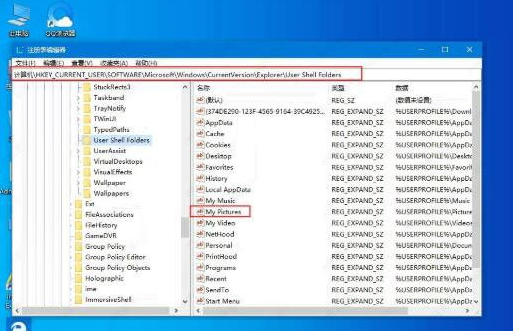
3. 팝업 창에서 "숫자 데이터"를 "%USERPROFILE%Pictures"로 변경하고 확인하고 저장합니다.
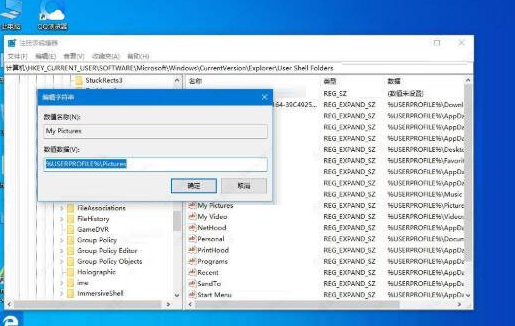
4. 마지막으로 컴퓨터를 다시 시작하여 설정 변경 사항을 적용합니다.
위 내용은 Win10 Education Edition의 스크린샷 도구를 사용할 수 없으면 어떻게 해야 합니까?의 상세 내용입니다. 자세한 내용은 PHP 중국어 웹사이트의 기타 관련 기사를 참조하세요!